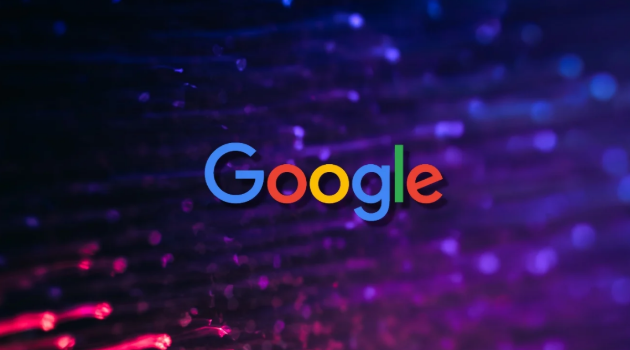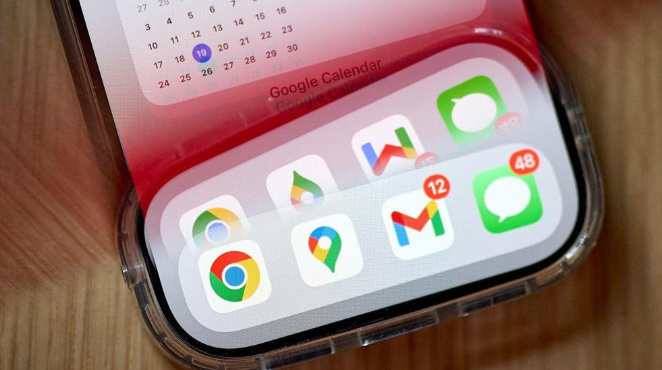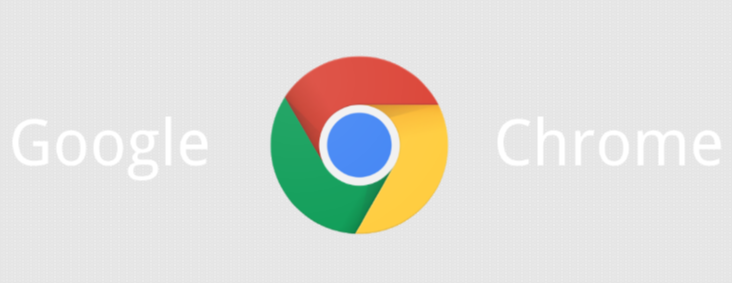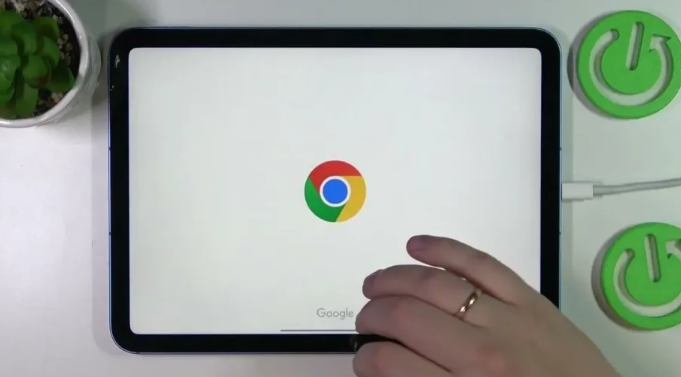1. 设置默认下载位置:打开Chrome浏览器,点击右上角的三个点图标,选择“设置”。在左侧菜单中,点击“高级”以展开更多选项。向下滚动到“下载”部分,点击“更改”按钮,选择一个有足够空间且可写的目录作为新的下载位置。这样,所有下载的文件都会自动保存到你指定的位置,方便管理和查找。
2. 检查并调整文件权限:找到下载的文件,右键点击它,选择“属性”,在“安全”选项卡中,查看当前用户是否具有读取和执行的权限。如果没有,点击“编辑”按钮,为用户添加相应的权限,并点击“确定”保存设置。
3. 以管理员身份运行浏览器:若不想更改用户权限,可右键点击Chrome图标,选择“以管理员身份运行”,再尝试下载受限文件。
4. 使用任务管理器结束Chrome进程:如果Chrome变得完全无响应,可以使用任务管理器强制关闭它。右键点击任务栏,选择“任务管理器”(或按下Ctrl+Shift+Esc快捷键)。在“进程”标签页中找到“Google Chrome”,选中它,然后点击“结束任务”。这将立即关闭所有Chrome窗口和后台进程。之后,你可以重新启动Chrome并继续之前的活动。
5. 检查网络连接:确保你的设备已连接到互联网,并且网络速度稳定。如果可能,尝试使用有线连接代替无线连接,以减少网络波动对下载的影响。
6. 使用下载管理器:对于需要下载大量文件或大文件的用户,建议使用专业的下载管理器软件。这些工具可以提供更强大的功能,如多线程下载、断点续传、下载速度限制等。在Chrome中,你可以安装像“Internet Download Manager”或“EagleGet”这样的扩展,或者使用外部下载管理器软件,并将Chrome的下载任务指向这些工具。
7. 调整下载设置:在Chrome的设置中,你可以调整一些下载相关的选项来优化下载体验。例如,你可以设置是否询问每个文件的保存位置,是否自动开始下载等。点击右上角的三个点图标,选择“设置”,然后在左侧菜单中选择“高级”。向下滚动到“下载”部分,根据需要调整相关选项。
请注意,以上信息仅供参考。在实际操作过程中,可能会因浏览器版本、操作系统等因素而有所不同。如果软件本身提供了相关的设置选项或工具,建议优先使用软件自带的功能进行调整。